
MindMapper(思维导图)
v24.9302a 免费版- 软件大小:151 MB
- 软件语言:英文
- 更新时间:2024-09-21
- 软件类型:国外软件 / 图像其它
- 运行环境:WinXP, Win7, Win8, Win10, WinAll
- 软件授权:免费软件
- 官方主页:https://www.mindmapper.com/
- 软件等级 :
- 介绍说明
- 下载地址
- 精品推荐
- 相关软件
- 网友评论
MindMapper是一款功能丰富的思维导图设计软件,可以在这款软件编辑工作内容,可以在软件设计产品,可以在软件规划学习计划,可以在软件制作发展计划,可以制作宣传文档,各种工作内容都可以在这款软件创建思维导图,添加一个主题就可以创建新的思维导图,随后创建分支编辑内容,在分支上可以附加表格内容,可以附加备忘录,可以附加超级链接,可以附加注释,可以将超级链接转换为附件,功能非常丰富,需要制作思维导图就可以下载MindMapper软件。
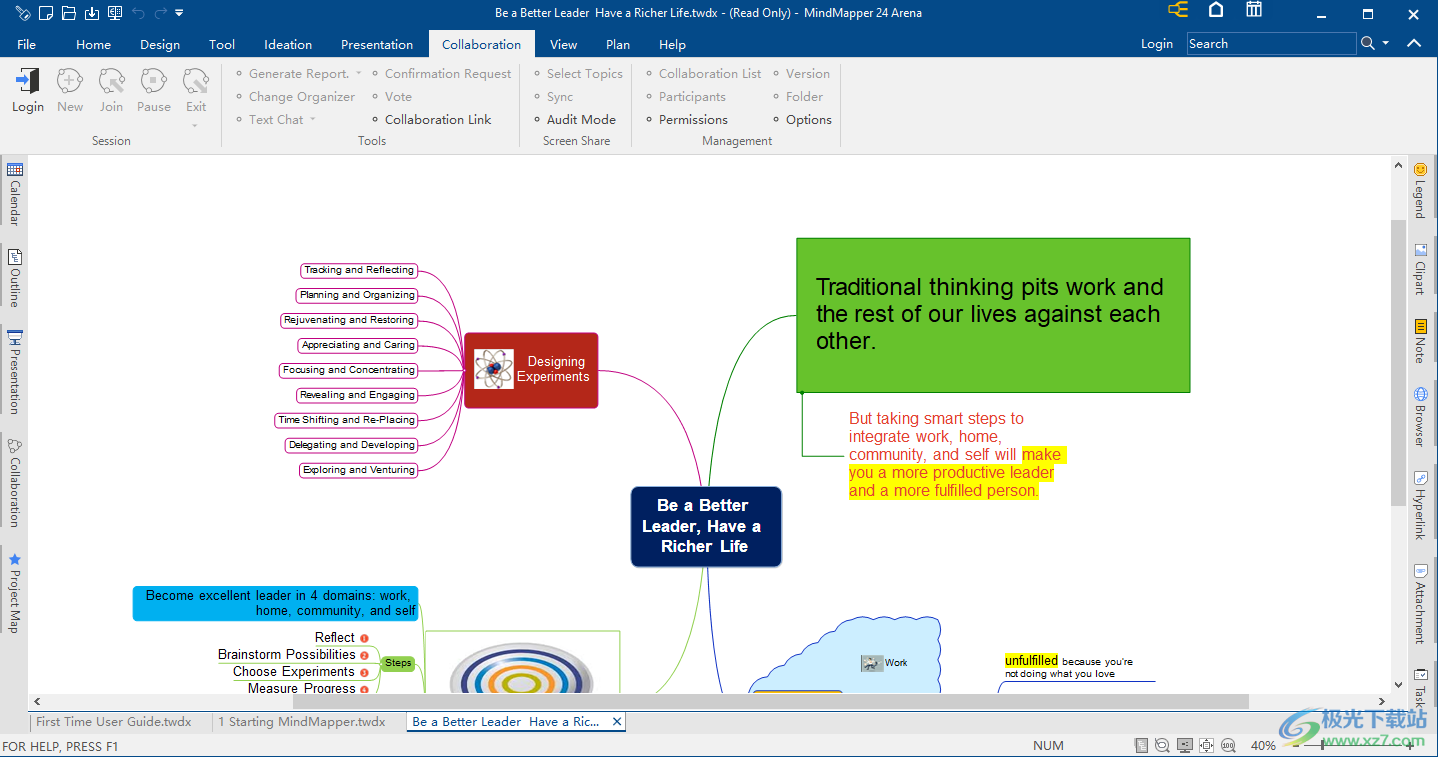
软件功能
简化您的想法探索 MindMapper 的变革力量,这是您在项目管理和创意生成中增强创造力和效率的门户。我们创新的思维导图软件彻底改变了您的计划和执行方法,为可视化想法和促进协作提供了一个动态平台。使用 MindMapper,您不仅可以简化工作流程,还可以释放头脑风暴、战略规划和团队协调方面的新潜力。采用专为前瞻性思维者和成功者设计的工具,体验生产力和清晰度的飞跃。欢迎来到一个你的想法和计划无缝结合的世界,推动你走向切实的成功。
三合一:地图、仪表盘、规划器
让整个大脑参与进来通过制定想法并使用计划器采取行动,挖掘您内心的物流师和富有创造力的大局思考者。多亏了 MindMapper,您可以将构思与实施相结合,以成功计划、执行和实现您的目标。

项目管理
像专业人士一样管理项目集思广益、计划、执行、监控、控制和关闭项目。安排任务并确定其优先级、分配资源和管理会议。您可以一目了然地看到“大局”并深入到项目活动。然后,您可以使用内置的计划器来采取果断的行动。
MindMapper 不仅使您能够协作并使每个人都在同一页面上,您还可以在一个中心位置存储和访问文档和文件。
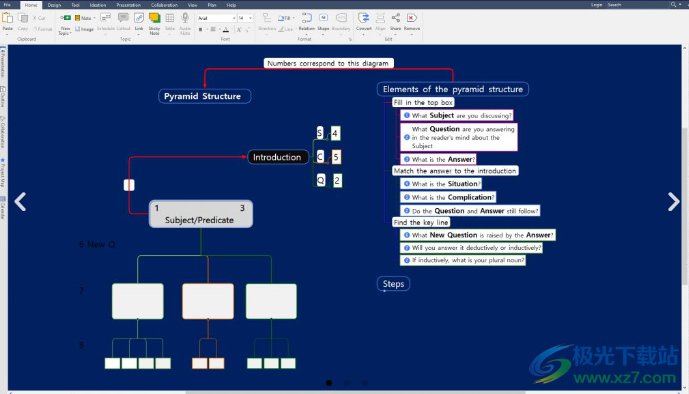
意念
生成和捕捉想法凭借其直观的用户界面和头脑风暴模板(包括辐射关联、属性列表和根本原因分析),MindMapper 为培养创造力、创新和转变问题解决方式提供了理想的解决方案。
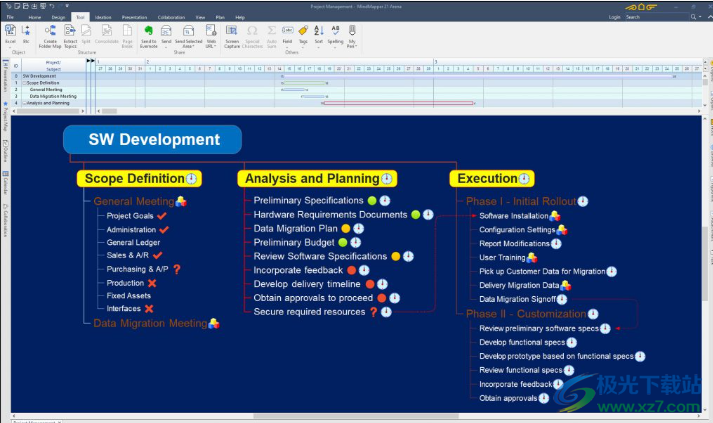
组织
组织信息以使其清晰映射是吸收和共享信息的最简单、最快捷的方法之一。收集想法后,添加结构、逻辑和视觉元素,以易于理解的方式传达信息。
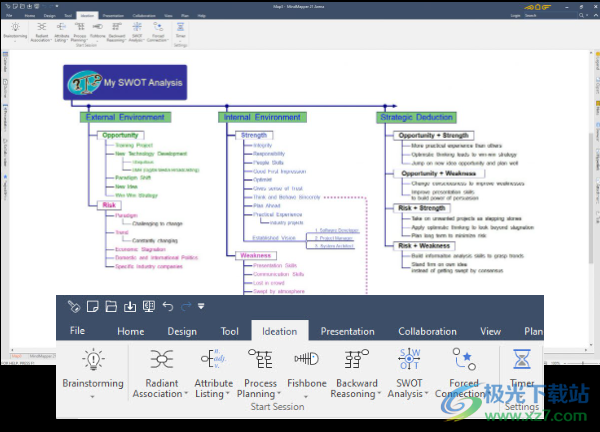
远程协作
您将惊叹于实时可视化映射协作带来的参与度和生产力水平。这是利用团队集体优势的最简单、最快捷、最有效的方法。现在,您可以在同一工作区内进行小组头脑风暴会议、召开会议和确定项目里程碑。
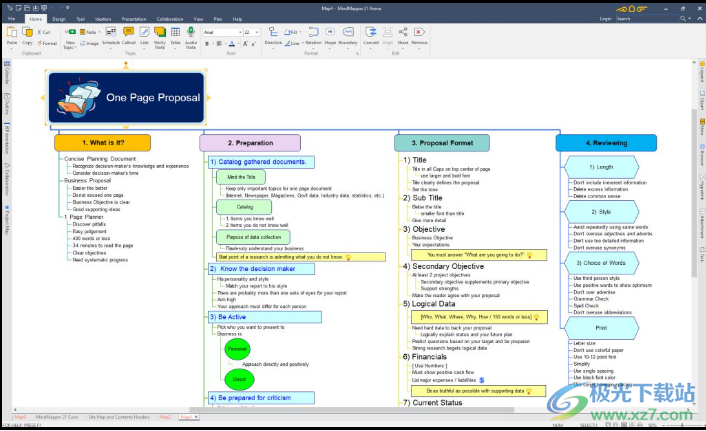
软件特色
测绘方向
30 种不同的映射方向,从手绘到解决问题的鱼骨,再到基于时间的流程树。通过查看不同布局中的信息来查找新视角。
协作
通过在可视化布局中召开协作会议,所有与会者都可以实时参与和编辑,从而最大限度地提高效率并改善沟通。
导出到 MS office
通过将地图转换为 MS Office 文档来交换信息(2000 年首次引入此功能)。
超链接和附件
使用内置甘特图查看、查看和编辑进度、资源和完成率。
标签和过滤器
使用文本标签对要分类的主题进行分类。应用条件以在地图上过滤和显示主题。
演示模式
只需单击一个按钮即可创建演示幻灯片。以幻灯片或突出显示的主题的形式呈现。您还可以选择和排序要显示的幻灯片。
边界主题
将主题添加到边界,从而有效地创建全新的地图。
加密
设置密码,以便任何人都无法访问您的信息敏感地图。
拆分和整合
当其中一个主题变得太大时,您可以将地图拆分为新地图。需要时,您可以将主题添加回其原始位置。
使用方法
1、将MindMapper软件直接安装到电脑,点击下一步
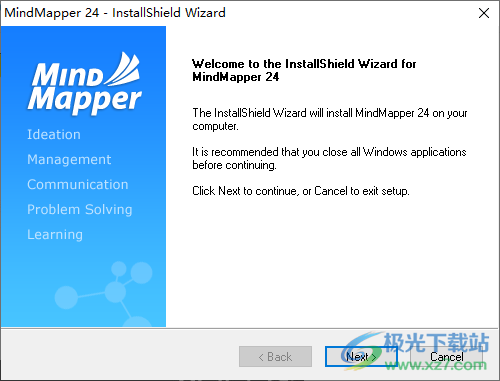
2、提示软件的安装进度条,等等安装结束

3、将补丁MM.exe复制到软件的安装地址替换主程序
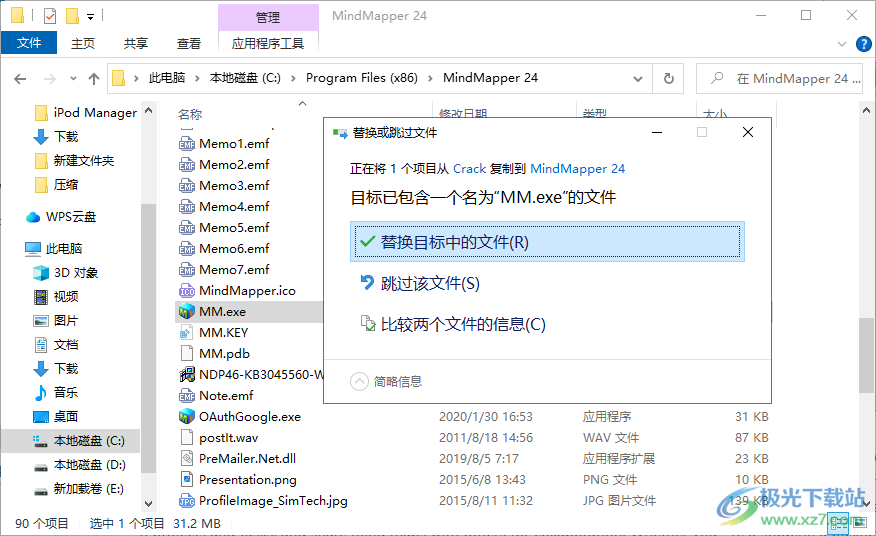
4、打开软件就可以正常使用,可以在软件查看官方的案例内容
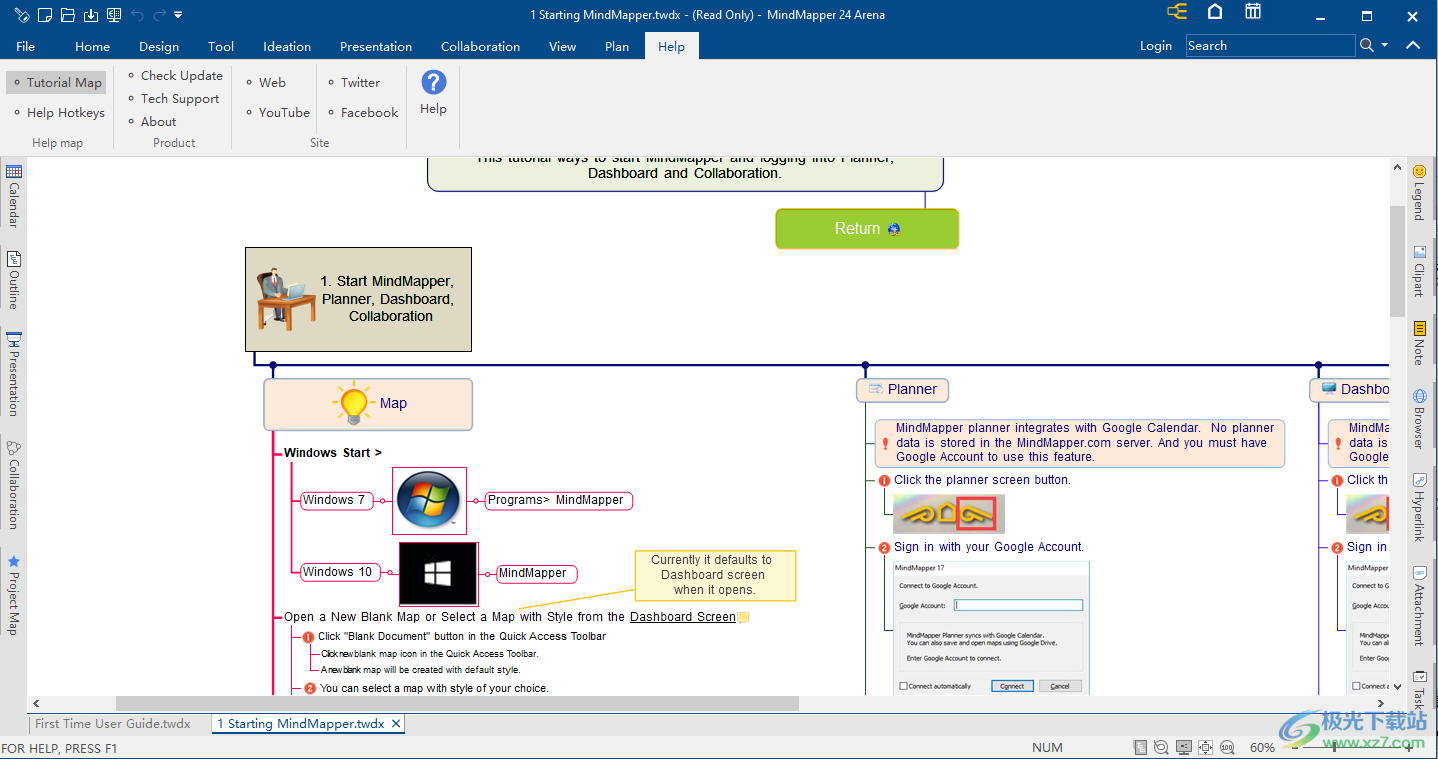
5、新主题(空格键或插入)将新主题添加到所选主题。按空格键或插入键添加新主题。
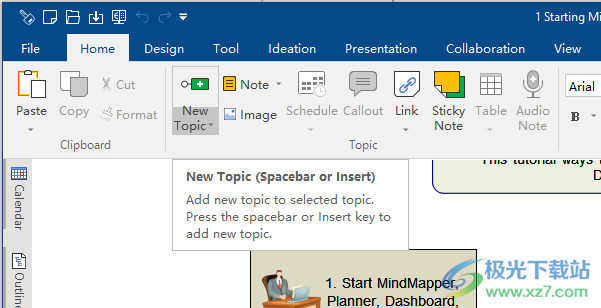
6、注释(F3)
切换“备注”窗格。键入文本,或添加图像和表格。完成后,关闭窗格,您将看到主题中出现一个可单击的“备注”图标。

7、创建指向网址、文件、文件夹、协作地图、电子邮件地址的超链接,或将文件附加到所选主题。
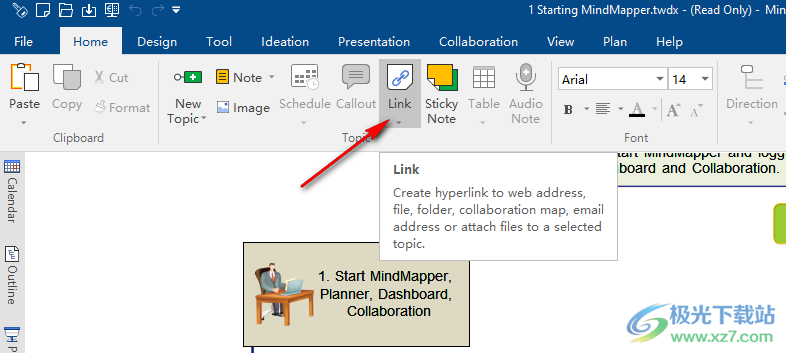
8、创建计算机文件夹结构的映射。还生成超链接以供即时访问。
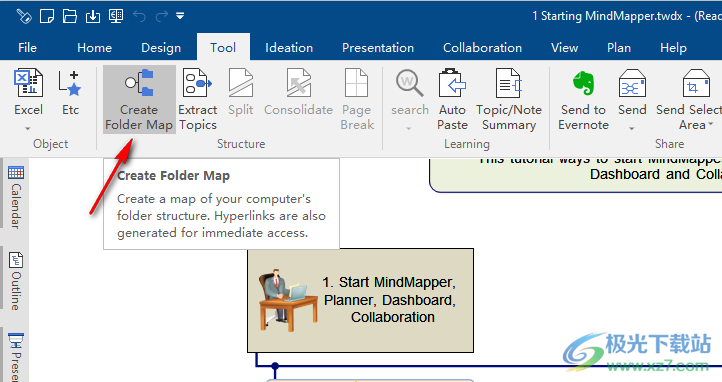
9、提取主题:通过应用文本、图例、特性等条件提取某些主题。
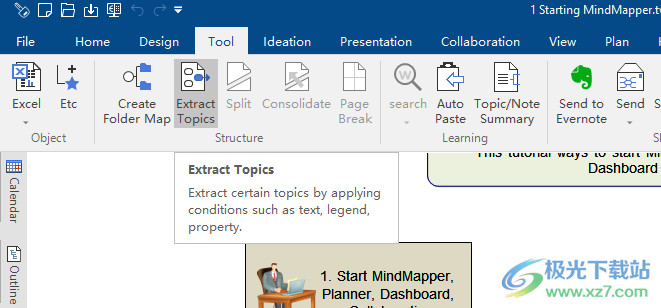
10、分页符
将分页符添加到主题中,使其具有自己的独立页面。此功能仅适用于打印机设置为逻辑分区的二级主题。

11、自动粘贴
自动将其他文档或网页中的文本粘贴到地图中。拖动可高亮显示源文档中的文本。高亮显示的文本将作为主题显示在地图中。
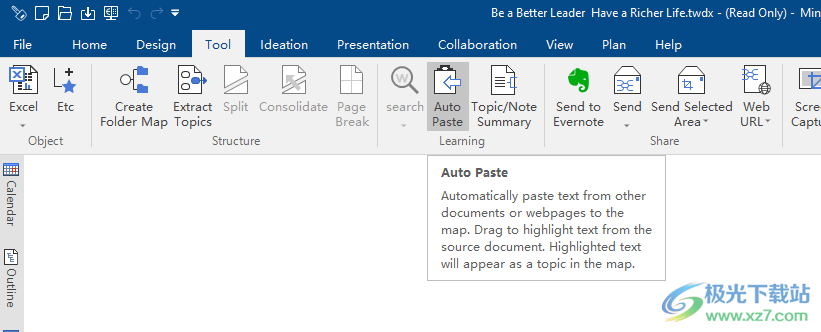
12、发送到Evernote
将当前地图、图像和文件的内容添加为Evernote的新注释。
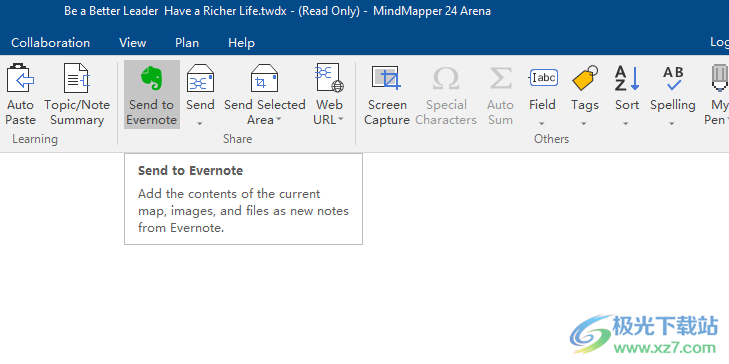
13、共享链接
创建指向当前打开的地图文档的链接(URL)。
当您单击链接时,您将连接到一个查看器,该查看器可以在不使用MindMapper的情况下直接打开,您还可以下载地图文档。
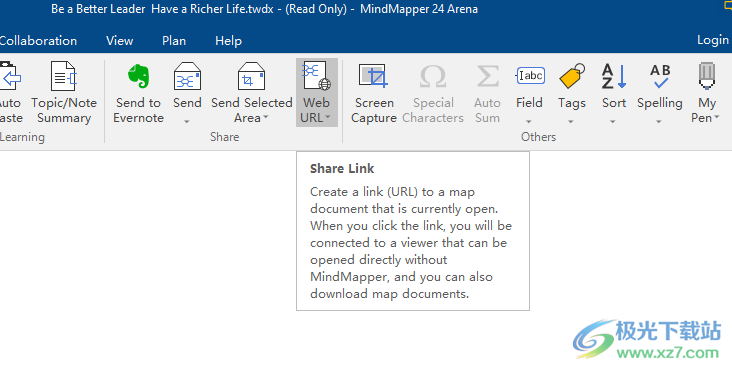
14、更改/发布/删除字段
将所选主题更改或释放到模板字段,或删除更改为模板字段的主题。
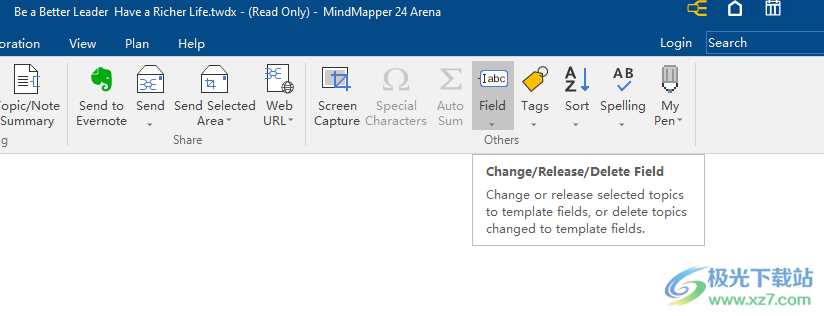
15、审核模式
与指定的参与者共享屏幕以查看当前选定的主题。

16、协作列表
显示我可以加入的合作列表。此列表详细介绍了我组织的或受邀参加的合作。
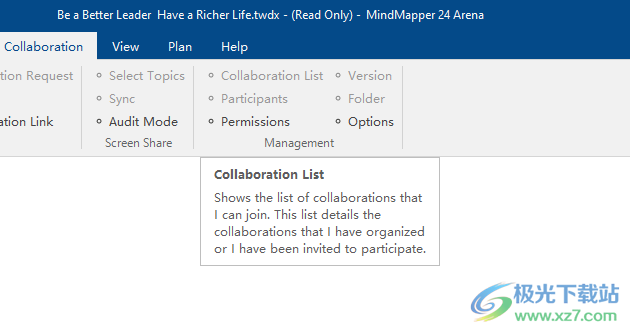
17、更改组织者
更改当前协作的组织者。更改后的组织者可以管理协作。
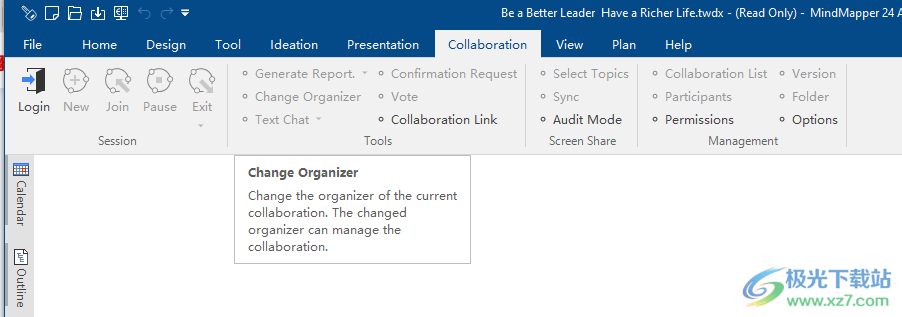
下载地址
- Pc版
MindMapper(思维导图) v24.9302a
本类排名
本类推荐
装机必备
换一批- 聊天
- qq电脑版
- 微信电脑版
- yy语音
- skype
- 视频
- 腾讯视频
- 爱奇艺
- 优酷视频
- 芒果tv
- 剪辑
- 爱剪辑
- 剪映
- 会声会影
- adobe premiere
- 音乐
- qq音乐
- 网易云音乐
- 酷狗音乐
- 酷我音乐
- 浏览器
- 360浏览器
- 谷歌浏览器
- 火狐浏览器
- ie浏览器
- 办公
- 钉钉
- 企业微信
- wps
- office
- 输入法
- 搜狗输入法
- qq输入法
- 五笔输入法
- 讯飞输入法
- 压缩
- 360压缩
- winrar
- winzip
- 7z解压软件
- 翻译
- 谷歌翻译
- 百度翻译
- 金山翻译
- 英译汉软件
- 杀毒
- 360杀毒
- 360安全卫士
- 火绒软件
- 腾讯电脑管家
- p图
- 美图秀秀
- photoshop
- 光影魔术手
- lightroom
- 编程
- python
- c语言软件
- java开发工具
- vc6.0
- 网盘
- 百度网盘
- 阿里云盘
- 115网盘
- 天翼云盘
- 下载
- 迅雷
- qq旋风
- 电驴
- utorrent
- 证券
- 华泰证券
- 广发证券
- 方正证券
- 西南证券
- 邮箱
- qq邮箱
- outlook
- 阿里邮箱
- icloud
- 驱动
- 驱动精灵
- 驱动人生
- 网卡驱动
- 打印机驱动


































网友评论